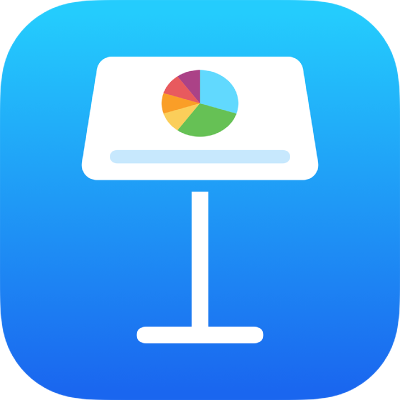
Ajouter des objets liés pour rendre une présentation interactive dans Keynote sur iPhone
Vous pouvez vous servir d’objets comme liens que les spectateurs peuvent toucher pour passer d’une diapositive à une autre. Cela est particulièrement utile si vous souhaitez créer une présentation que les spectateurs peuvent parcourir comme bon leur semble.
Les objets pouvant être convertis en liens incluent les figures, les lignes, les images, les galeries d’images, les dessins, les zones de texte, les équations, les groupes d’objets et les dessins animés.
Ajouter un lien à un objet pour permettre aux spectateurs d’accéder à une autre diapositive
Touchez l’objet que vous souhaitez convertir en lien, puis touchez Lien (vous devrez peut-être d’abord toucher
 ).
).Choisissez l’une des options de diapositive ou touchez « Lien vers la diapositive » et précisez le numéro de la diapositive à laquelle doit renvoyer le lien.
Pour vérifier la destination du lien, touchez
 , puis touchez « Aller à la diapositive ».
, puis touchez « Aller à la diapositive ».Si vous ne souhaitez pas vérifier le lien, touchez la diapositive pour fermer les commandes.
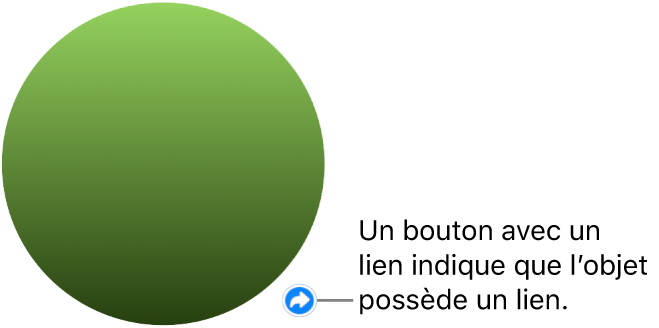
Le texte lié est souligné, et un bouton de lien (flèche courbée) apparaît dans le coin inférieur droit d’un objet lié. Le bouton de lien ne s’affiche pas lorsque votre présentation est en cours de lecture.
Modifier la destination d’un lien
Touchez le bouton de lien en regard de l’objet, touchez « Réglages du lien », puis sélectionnez une autre destination.
Pour supprimer le lien, touchez Supprimer.
Configurer une présentation pour qu’elle soit lue de façon interactive
Pour utiliser des objets liés pour passer d’une diapositive à une autre, vous devez définir le type de présentation de votre diaporama sur Normal ou « Liens uniquement ». Vous pouvez également configurer votre présentation pour qu’elle soit lue immédiatement à son ouverture, en boucle ou depuis le début en cas d’inactivité.
Lorsque la présentation est ouverte, touchez
 dans la barre d’outils, touchez « Options de la présentation », puis touchez « Type de présentation ».
dans la barre d’outils, touchez « Options de la présentation », puis touchez « Type de présentation ».Sélectionnez un type de présentation :
Normal : La présentation change de diapositive ou lance les animations lorsque le spectateur touche ou balaye l’écran, ou lorsqu’il touche un lien présent sur la diapositive. Cette option est utile si vous souhaitez présenter les diapositives dans l’ordre.
Liens uniquement : La présentation change de diapositive ou lance les animations uniquement lorsque le spectateur touche un lien présent sur la diapositive. Cette option est utile si vous souhaitez présenter un diaporama interactif dans une configuration de type borne automatique ou si vous voulez présenter les diapositives dans le désordre.
Astuce : dans une présentation « Liens uniquement », assurez-vous que chaque diapositive contient un lien (pour éviter les diapositives sans suite).
Choisissez les options de lecture voulues :
Lire le diaporama en boucle : Activez cette option pour que la présentation revienne à la première diapositive à la fin du diaporama.
Relancer le diaporama si inactif : Activez cette option, puis faites glisser le curseur pour définir le délai d’inactivité sans interaction du spectateur au terme duquel la présentation doit revenir à la première diapositive.
Touchez OK.
Pour lancer la présentation, touchez la diapositive avec laquelle vous souhaitez commencer pour la sélectionner dans le navigateur de diapositives, puis touchez
 dans la barre d’outils.
dans la barre d’outils.